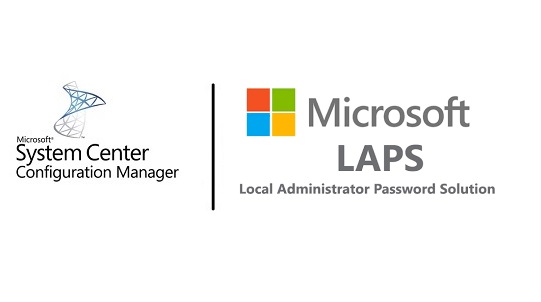Microsoft firmasının ücretsiz sunduğu Server ve Client sistemlerin Local Administrator parolalarının merkezi yönetimini yapmamıza olanak sağlayan Local Administrator Password Solution (LAPS) ürününün SCCM ile nasıl dağıtıldığını inceleyeceğiz. LAPS için GPO ile dağıtım mümkün gözükse de benim önerim ortamınız da SCCM ürünü mevcutsa SCCM ile MS LAPS dağıtımı yapmanız yönünde olacaktır. Çünkü kaç sisteme yüklendi vb gibi raporlar alabilirsiniz. Takibi kolaydır ve sorunsuzca kurulum işlemi müdahaleye gerek kalmadan tamamlanır.
Not: Başlıkta SCCM Version 1902 yazıyor fakat yaptığım proje ve testlerde 2012 R2 versiyonlarda da aynı adımlarla kurulumu yapabilirsiniz.
LAPS ürününü SCCM ile dağıtıma başlamadan önce herkesin erişebileceği ortak bir klasöre kopyalayın ve standart user’ların bu klasöre erişim izni olduğunu teyit edin.
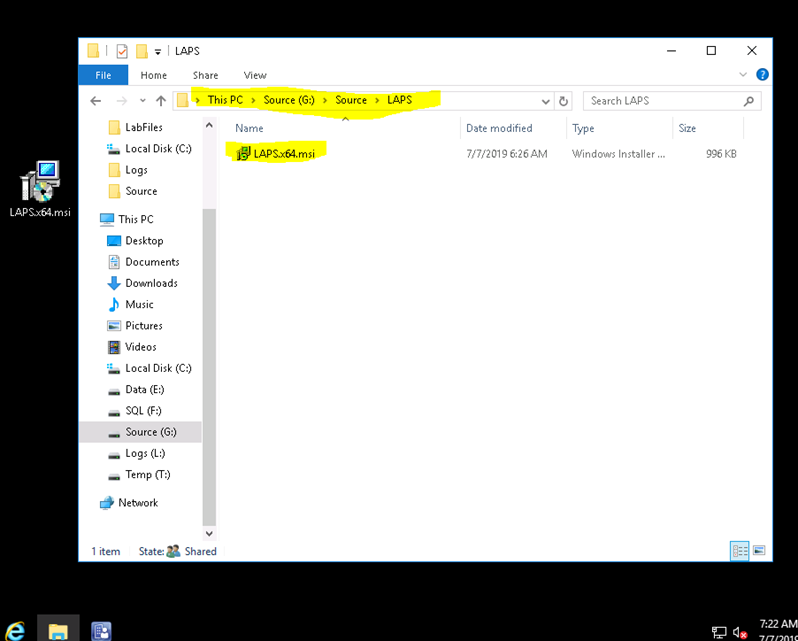
Resim-1
SCCM sunucu üzerinde \Software Library\Overview\Application Management\Applications alanına gidelim. Dağıtacağımız LAPS uygulaması. Msi uzantılı olduğu Applications alanından hızlıca paket oluşturmaya başlayabiliriz. .exe uzantılı olsa idi Packages kısmından bu işlemi yapmamız gerekecekti.
Create Application diyoruz.
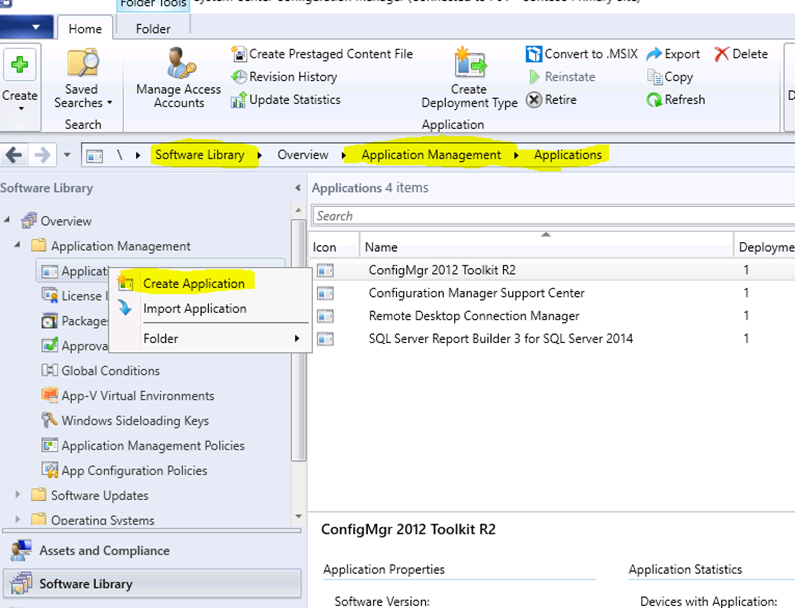
Resim-2
Manuel seçimle devam ediyoruz.
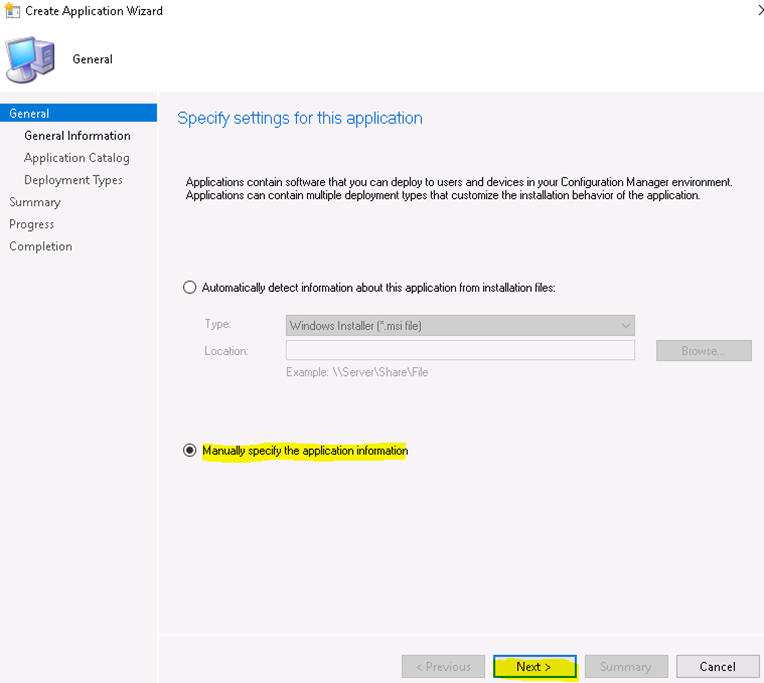
Resim-3
General information alanında bilgileri aşağıdaki gibi dolduruyoruz.
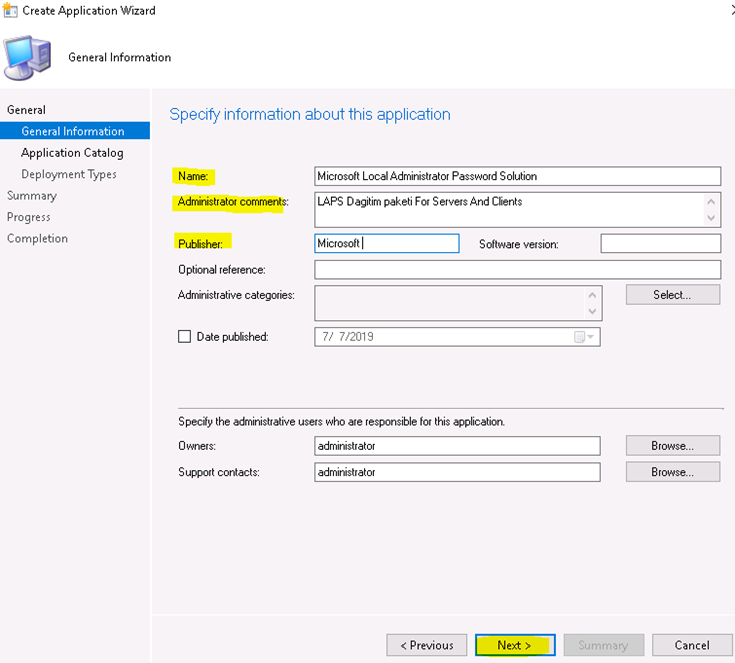
Resim-4
Application catalog ekranında “Security” tanımını kendim yaptım. Opsiyoneldir.
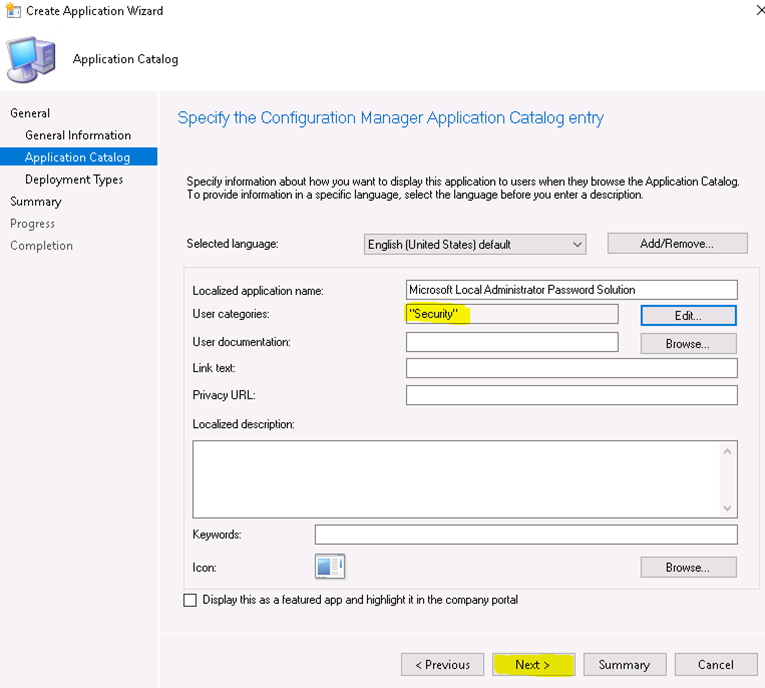
Resim-5
Deployment Type ekranında “Add” seçeneği ile elimizdeki Microsoft sitesinden download etmiş olduğumuz .msi uzantılı LAPS agent kurulum dosyasını gösteriyoruz.
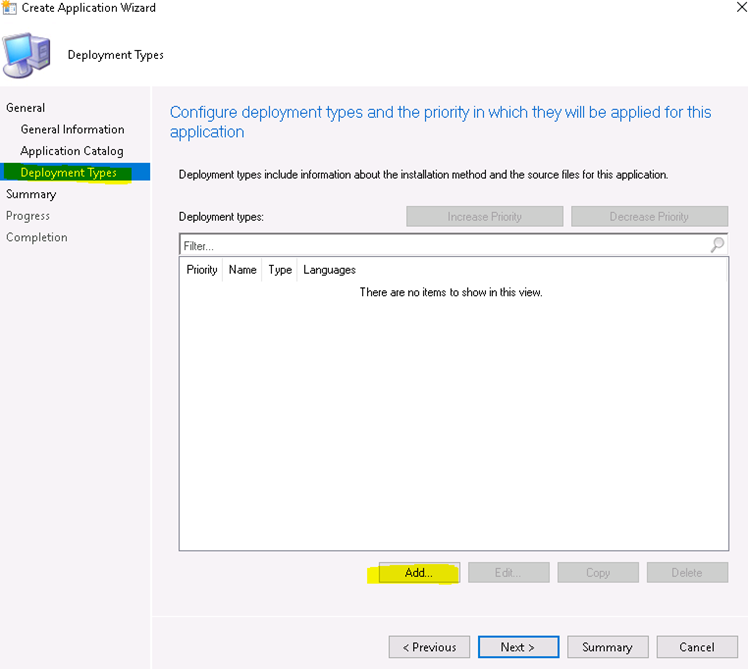
Resim-6
Network path’i şeklinde göstermemiz gerekiyor.
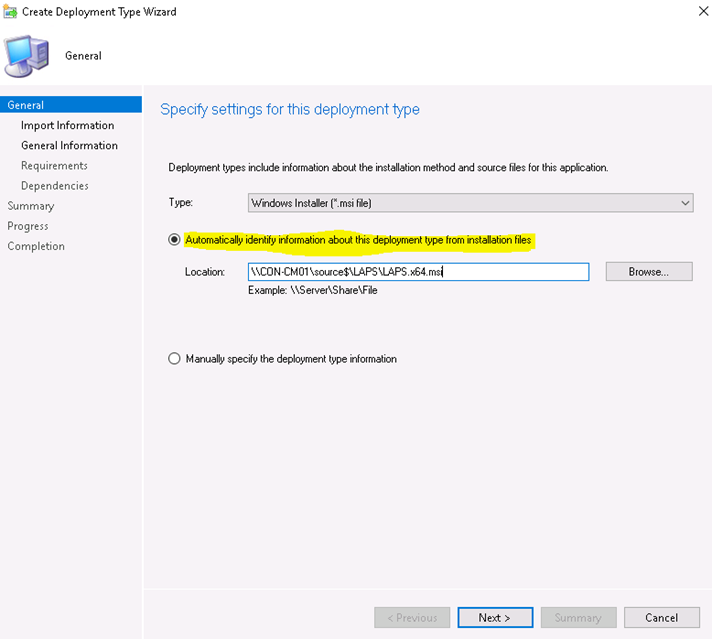
Resim-7
Next ile devam edelim.
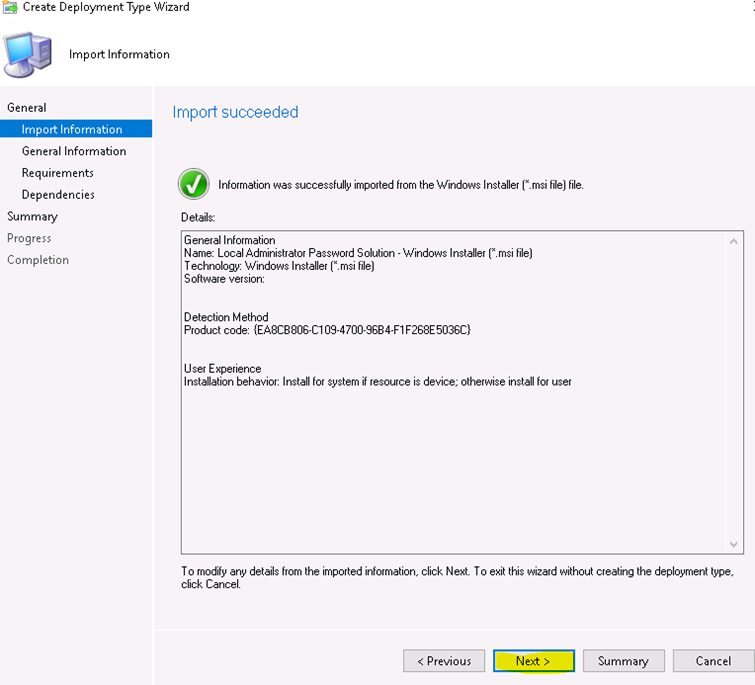
Resim-8
İnstallation program satırındaki komutu kendi otomatik getiriyor. Değişiklik yapmadan next ile devam ediyoruz.
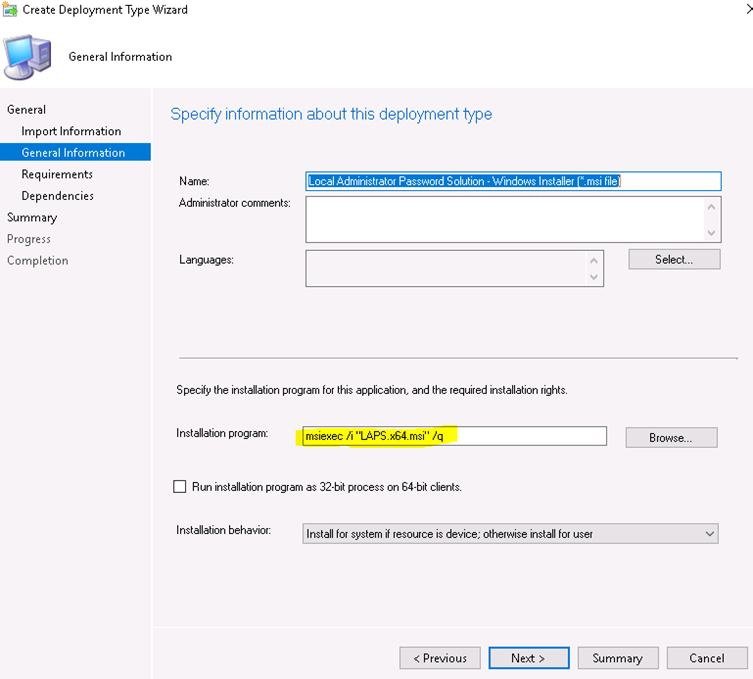
Resim-9
Herhangi bir koşul ve gereksinim belirtmeyeceğimiz için Next ile finish adımına kadar ilerliyoruz.
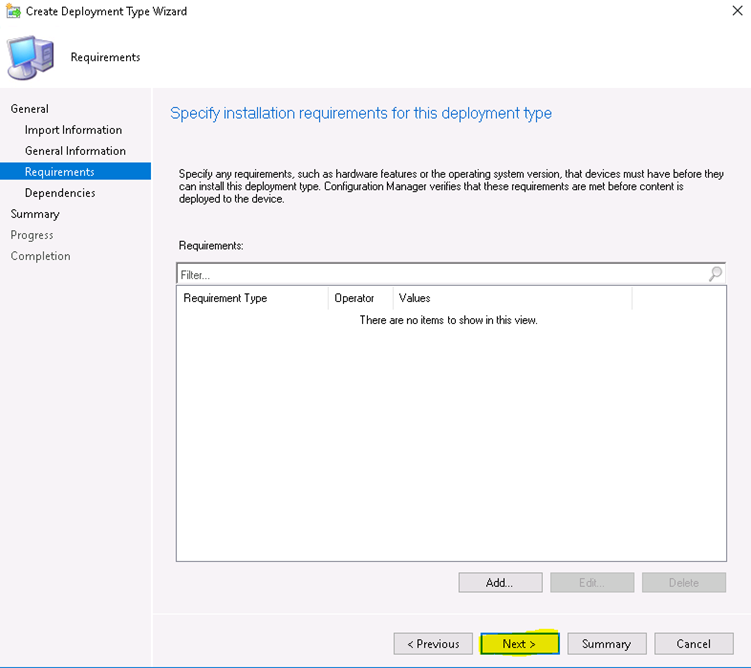
Resim-10
Paketimiz başarılı şekilde hazırlandı.
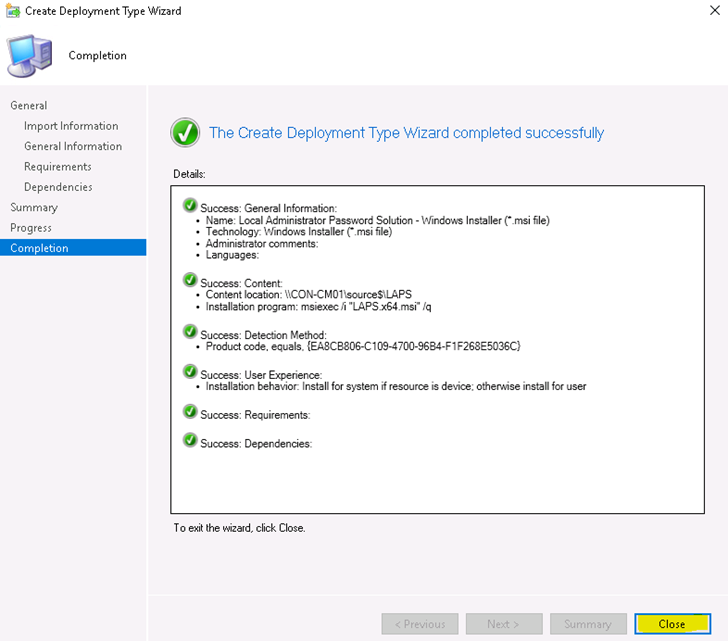
Resim-11
Paketimizi oluşturduktan sonra pilot istemcilerimize “Required” dağıtım metoduyla deploy edebiliriz. Ben örneğimde öyle yaptım.
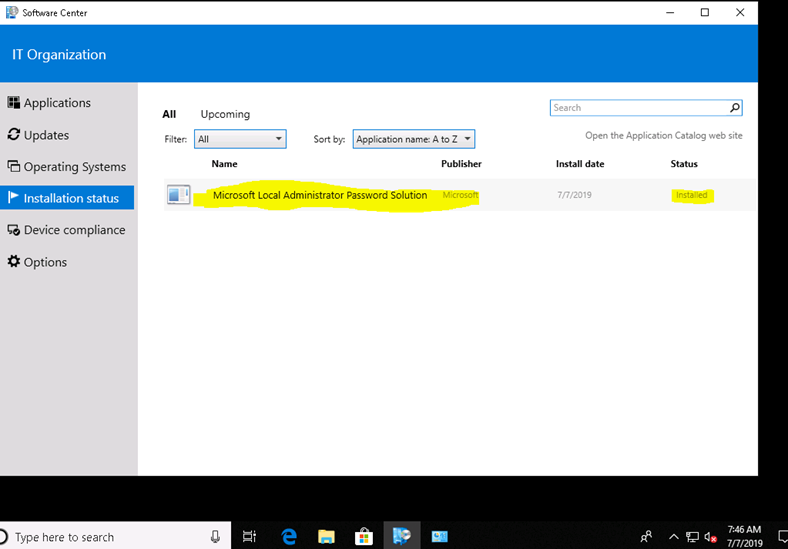
Resim-12
Kurulum saniyeler içerisinde tamamlandı. Üstelik kullanıcı müdahalesine gerek kalmadan ve restart gibi bir işlem istemeden.
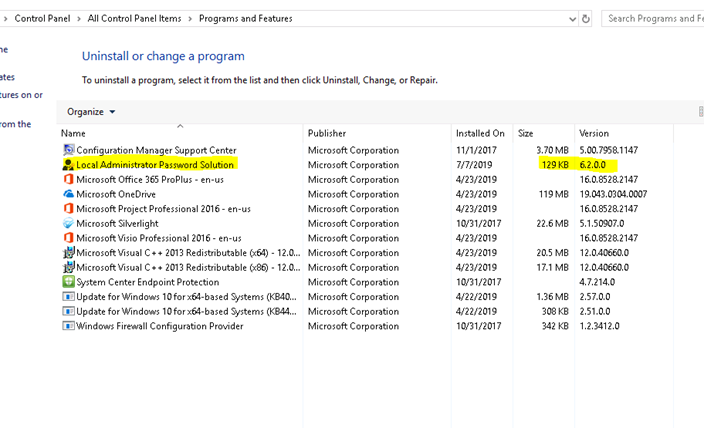
Resim-13
Dağıttığımız agent sorunsuz çalışıyor çünkü DC üzerinden ilgili client’ın local admin parolasını görebiliyorum.
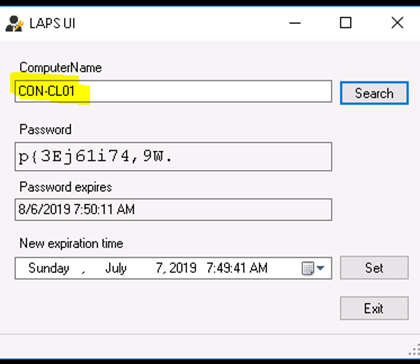
Resim-14
Test amaçlı olarak 1 tane de Server işletim sistemine aynı deployment paketi ile dağıtım yaptım. Daha doğrusu Pilot device collection içerisinde Server OS ürünü dahil ettim J
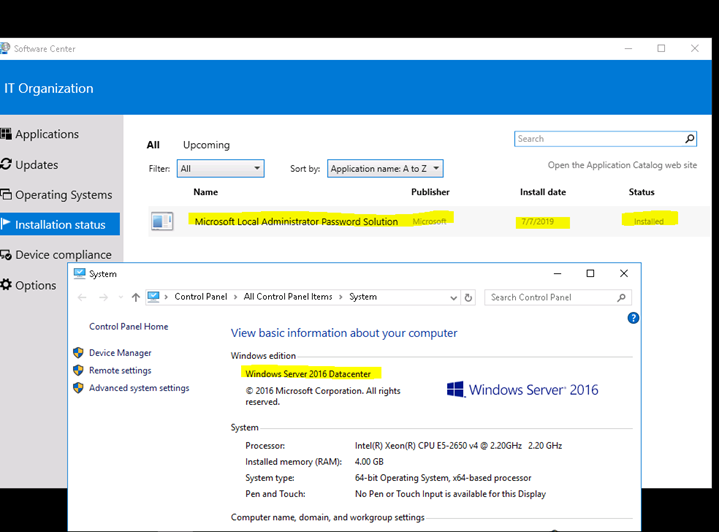
Resim-15
Dağıtımları SCCM ile yapmanın en güzel yanı, total da kaç makineye yüklenmiş veya yüklenmemiş ayrıntılı olarak görebiliyorsunuz. Şimdiye dek 2 cihaz da test işlemi yapmıştık.
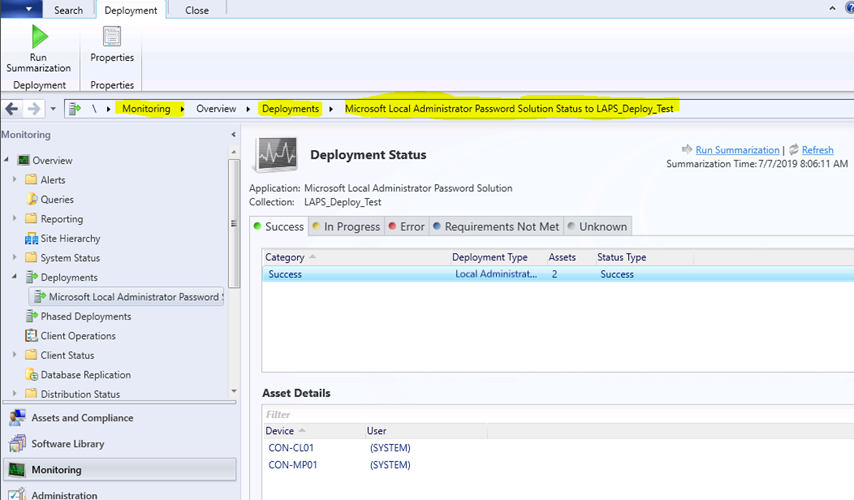
Bu konuyla ilgili sorularınızı alt kısımda bulunan yorumlar alanını kullanarak sorabilirsiniz.
Referanslar
TAGs: sccm ile laps dağıtımı, LAPS nedir, SCCM ile LAPS deployment, Local password yönetimi,Local Administrator Password Solution